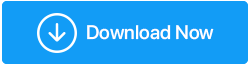Comment télécharger les pilotes de périphériques PCI sous Windows 11, 10, 8, 7
Publié: 2022-04-08Vous n'êtes pas seul si vous voyez un point d'exclamation jaune à côté de l'un de vos pilotes PCI dans le Gestionnaire de périphériques sous Autres périphériques ou Périphériques inconnus et que vous ne savez pas quoi faire. De nombreux utilisateurs de Windows se sont plaints d'un point d'exclamation jaune apparaissant à côté des périphériques PCI dans la section des autres périphériques du gestionnaire de périphériques. Mais ne vous inquiétez pas; peu importe à quel point la situation semble terrifiante, elle est réparable.
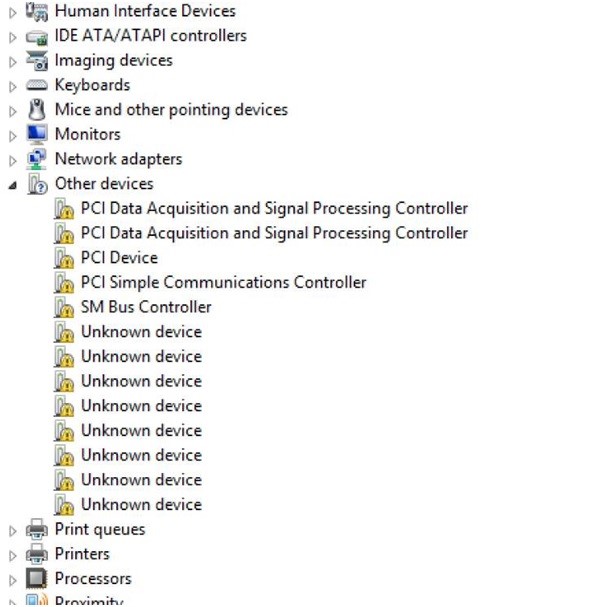
Tu n'es pas seul; de nombreux utilisateurs de Windows rencontrent le même problème. Cet article vous montrera comment résoudre l'exclamation jaune sur les pilotes de périphériques PCI.
Voici les trois méthodes les plus efficaces pour mettre à jour le pilote du port série PCI sous Windows 11, 10, 8.1 et 8. Vous n'avez pas à essayer toutes ces étapes ; descendez simplement jusqu'à ce que vous trouviez celui qui vous convient le mieux.
Qu'est-ce qu'un pilote de périphérique PCI ?
L'interconnexion de composants périphériques est ce que signifie PCI. Comme illustré dans l'image d'écran ci-dessus, le périphérique PCI dans le Gestionnaire de périphériques fait référence au matériel qui se connecte à la carte mère de votre ordinateur, tel que les contrôleurs de communication simples PCI et les contrôleurs d'acquisition de données et de traitement du signal PCI. Ce sont les composants matériels qui permettent à votre ordinateur de rester opérationnel.
Pourquoi est-il nécessaire de mettre à jour les pilotes de périphériques PCI ?
Un pilote de périphérique PCI est un logiciel qui permet à un périphérique PCI de fonctionner correctement. Si vous recevez un message d'erreur concernant le pilote de périphérique PCI, si le pilote de périphérique PCI n'apparaît pas dans le « Gestionnaire de périphériques », ou si vous remarquez un « point d'exclamation jaune » sur votre périphérique PCI, vous devez mettre à jour le pilote PCI obsolète et défectueux. Pilote de périphérique.
Comment puis-je résoudre le problème du pilote de périphérique PCI ?
Méthode 1 : Utilisation du Gestionnaire de périphériques pour mettre à jour manuellement les pilotes de périphérique PCI
Méthode 2 : Utilisation du site Web du fabricant pour mettre à jour manuellement les pilotes de périphérique PCI
Méthode 3 : mise à jour automatique des pilotes de périphérique PCI à l'aide de Advanced Driver Updater (recommandé)
Méthode 1 : Utilisation du Gestionnaire de périphériques pour mettre à jour manuellement les pilotes de périphériques PCI
- Sélectionnez Gestionnaire de périphériques en appuyant sur Windows + X.
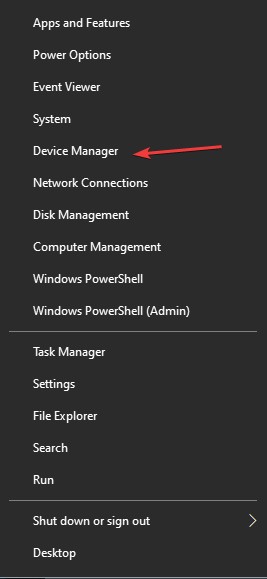
- Double-cliquez sur Autres périphériques, cliquez avec le bouton droit sur le périphérique PCI avec le point d'exclamation jaune et sélectionnez Mettre à jour le pilote.
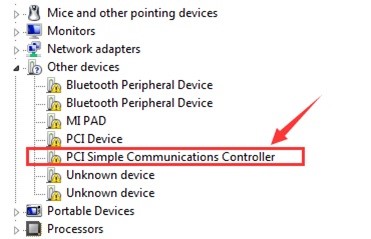
- Une nouvelle fenêtre s'ouvrira avec deux options :
Rechercher automatiquement des pilotes
Parcourir mon ordinateur pour les pilotes
- Sélectionnez, Rechercher automatiquement les pilotes et attendez que Windows recherche les mises à jour des pilotes.
- L'attente de la fin de la procédure peut prendre quelques minutes. Votre pilote PCI sera mis à jour si une mise à jour est disponible.
- Si vous recevez le message, cependant, les pilotes optimaux pour votre appareil sont déjà installés ; Néanmoins, nous vous recommandons d'utiliser Windows Update pour rechercher les pilotes mis à jour.
- Si une mise à jour est disponible, cliquez sur Rechercher les mises à jour > Télécharger et installez-la.
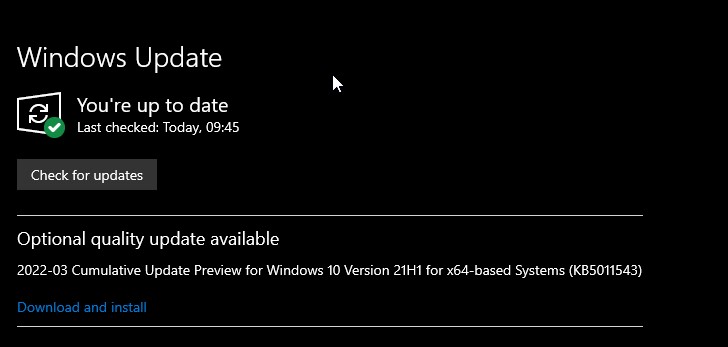
- Redémarrer le PC; cela devrait résoudre le problème.
- Si cela ne fonctionne pas, passez à l'option suivante.
Méthode 2 : Utilisation du site Web du fabricant pour mettre à jour manuellement les pilotes de périphériques PCI
Si les méthodes précédentes ne fonctionnent pas, vous devrez mettre à jour le pilote PCI sur le site Web du fabricant. Pour ce faire, vous aurez besoin des informations du conducteur. Pour résoudre le problème du pilote de périphérique PCI manquant sous Windows 11/10/8.1/8/7, suivez les étapes ci-dessous pour collecter des informations et mettre à jour le pilote PCI.

- Accédez au Gestionnaire de périphériques en appuyant sur Windows + X.
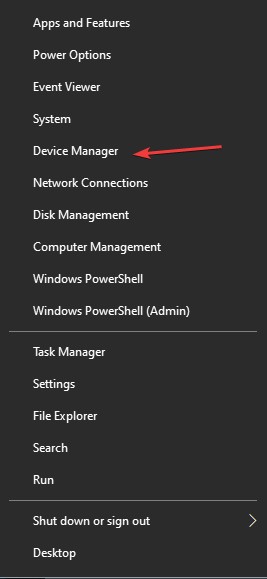
- Double-cliquez sur Autres périphériques, puis cliquez avec le bouton droit sur le pilote PCI qui a un point d'exclamation jaune à côté.
- Accédez à Propriétés, à l'onglet Détails et au menu déroulant ID du matériel.
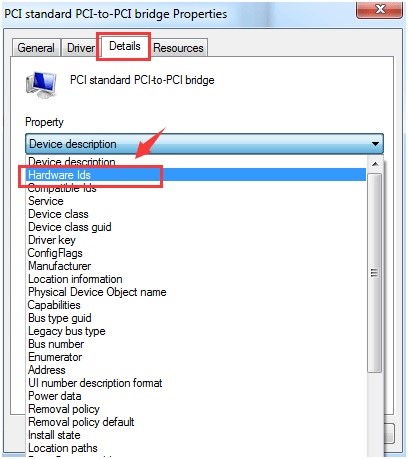
- Le premier ID matériel répertorié doit être copié.
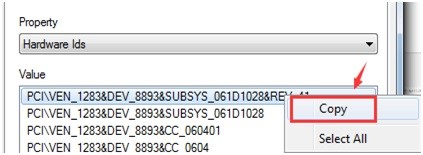
- Ouvrez un navigateur Web et tapez "mise à jour du pilote" dans la barre de recherche pour obtenir la mise à jour du pilote.
- Pour télécharger manuellement la mise à jour du pilote, accédez au lien approprié. Vérifiez que le pilote que vous téléchargez est compatible avec la version Windows.
- Pour installer la mise à jour, suivez les instructions à l'écran.
- Pour appliquer les modifications, redémarrez l'ordinateur. Si cela semble trop d'effort, vous pouvez utiliser Advanced Driver Updater pour obtenir la mise à jour du pilote.
Méthode 3 : Mettre à jour automatiquement les pilotes de périphériques PCI à l'aide de Advanced Driver Updater (recommandé)
Si les processus précédents ne vous conviennent pas, vous pouvez utiliser Advanced Driver Updater pour mettre à jour automatiquement le pilote PCI.
Advanced Driver Updater détecte instantanément les informations du système et du périphérique et trouve la mise à jour correcte et appropriée du pilote. Vous n'avez pas besoin de connaître la configuration du système pour utiliser ce puissant outil de mise à niveau du pilote. L'utilitaire détectera automatiquement tous les détails, vous évitant de télécharger et d'installer des mises à jour de pilotes erronées.
Lire la critique complète de Advanced Driver Updater
Avec les versions FREE ou Advanced Driver Updater Pro. Tous les pilotes peuvent être mis à jour en même temps avec la version Pro. Vous devrez mettre à jour les pilotes un par un si vous utilisez la version d'essai. Une garantie de remboursement de 60 jours et une assistance technique sont incluses.
Les instructions suivantes vous montreront comment utiliser Advanced Driver Updater.
- Téléchargez et installez Advanced Driver Updater
- Démarrez Advanced Driver Updater en appuyant sur le bouton Start Scan Now. Attendez que Advanced Driver Updater effectue une vérification de votre ordinateur et identifie les pilotes défectueux.
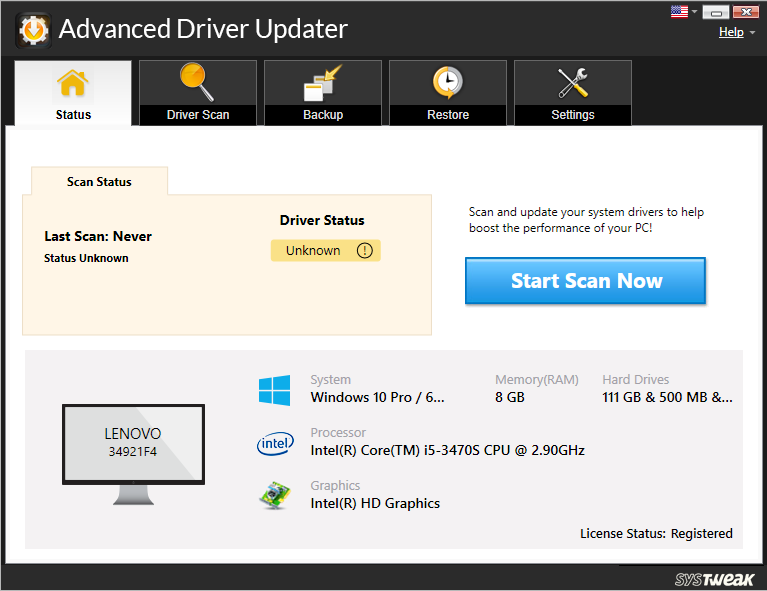
- Vérifiez les résultats de l'analyse et assurez-vous que le pilote de périphérique PCI est mis à jour. Vous devez cliquer sur le pilote de mise à jour à côté pour utiliser la version d'essai. Si vous êtes un utilisateur enregistré, vous pouvez utiliser l'option Tout mettre à jour pour mettre à jour tous les pilotes obsolètes en une seule fois.
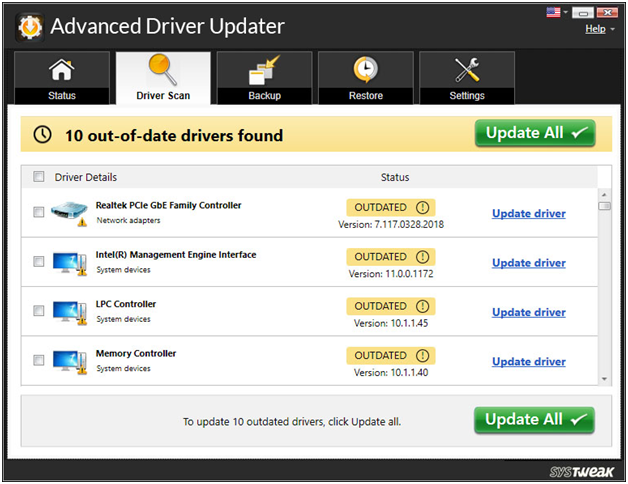
- Pour appliquer les modifications, redémarrez le système après avoir mis à jour le pilote.
- Vous pouvez mettre à niveau le pilote de port série PCI et résoudre le problème de point d'exclamation jaune du pilote de périphérique PCI en suivant ces étapes simples.
Conclusion:-
Vous pouvez mettre à niveau le pilote de port série PCI et résoudre le problème de point d'exclamation jaune du pilote de périphérique PCI en suivant ces étapes simples.
Nous espérons que les informations vous seront utiles. Si la mise à niveau manuelle du pilote prend trop de temps pour vous, nous vous recommandons d'utiliser Advanced Driver Updater. L'outil robuste de mise à jour des pilotes simplifiera la mise à jour des pilotes et vous évitera de faire face à des difficultés liées aux pilotes à l'avenir.